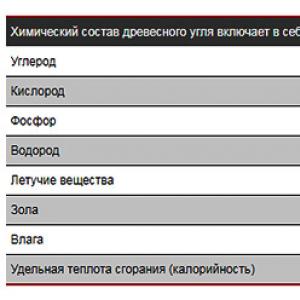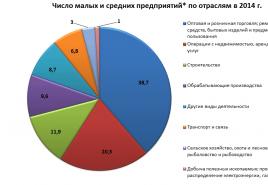1c formulare gestionate. Comutatoare, aplicații comune, formulare gestionate
Știm cu toții că 1C avea multe versiuni diferite ale platformei 1C, acum vom fi interesați de unele dintre cele mai recente versiuni la momentul scrierii acestui articol, acestea sunt versiunile 1C 8.2 și 1C 8.3. Dacă trebuia să lucrați în ambele versiuni, atunci cel mai probabil am observat diferențe în interfețele acestor versiuni, pentru utilizatori diferă doar extern. În esență, alegerea aplicație regulată sau gestionată spune sistemului ce forme de afișat să ruleze, convenționale sau gestionateși care client al aplicației va fi utilizat în mod implicit, gros sau subțire. Pentru mai multe informații despre clienți, consultați articolul „Ce este un client gros și subțire în 1C, precum și diferențele lor”.
Aplicație obișnuită 1C (formulare obișnuite, interfață obișnuită, versiunea 1C 8.2)
În 1C 8.2 este posibilă doar munca cu formulare obișnuite, în modul normal de aplicare... Imaginea de mai jos arată baza în modul de operare „aplicație normală 1C” (formulare obișnuite).
Aplicație gestionată 1C (formulare gestionate, interfață gestionată, versiunea 1C 8.3)
Pe platforma 1C 8.3, putem lucra atât cu formulare obișnuite (în modul de compatibilitate), cât și cu cele gestionate. în plus formularele gestionate au două vizualizări, standard și taxi... Un exemplu de configurație 1C 8.3 cu formulare gestionate standard este prezentat mai jos, urmat de interfața „Taxi”.


Care este diferența dintre o aplicație 1C obișnuită și gestionată?
După cum am aflat deja o aplicație obișnuită și o aplicație gestionată sunt aceste tipuri de lansare a unui program 1C... Mai mult, în funcție de valoarea tipului de lansare 1C ( aplicație regulată sau gestionată), implicit va fi încărcată o interfață specifică ( obișnuit sau formulare gestionate ), deci există atât de multe sinonime pentru acest concept. Am dori să menționăm că diferențele în interfețe sunt destul de semnificative, interfața gestionată a fost complet reproiectată. În principiu, acestea sunt toate diferențele pe care le văd utilizatorii obișnuiți ai programului 1C. În ceea ce privește programatorii, interfața gestionată necesită scrierea codului modificat, deoarece dezvoltarea este deja în desfășurare în 1C 8.3 și nu în 1C 8.2, de unde toate consecințele care rezultă. Codul ar trebui, de asemenea, să fie împărțit în client și server, acest lucru este indicat folosind directivele corespunzătoare din configurator.
În ultima lecție, am considerat-o pentru un client obișnuit (gros). În versiunea platformei 1C 8.2. Folosesc noi forme de ecran 1C 8.2. Acestea se numesc formulare gestionate 1C 8.2.
Formularele gestionate 1C 8.2 este viitorul 1C. Ele diferă de formularele obișnuite 1C 8.2 prin faptul că sunt generate de sistem în mod automat pe baza setărilor speciale (formularele „obișnuite” sunt pur și simplu desenate de programator după bunul plac).
Diferențele în dezvoltarea formelor gestionate 1C 8.2 față de cele obișnuite sunt semnificative. Prin urmare, ne-am adunat astăzi pentru a discuta separat despre crearea și modificarea formularelor gestionate 1C 8.2.
Formulare gestionate 1C 8.2
Dacă v-ați angajat mai devreme în dezvoltarea configurațiilor 1C, când deschideți editorul formularului gestionat 1C 8.2, veți fi imediat confuz de faptul că este imposibil să influențați deloc formularul 1C 8.2 cu mouse-ul.
Nu puteți schimba formularul 1C 8.2, nu puteți muta elementul, nici măcar nu puteți vizualiza proprietățile câmpului ca înainte - făcând dublu clic pe câmpul din formularul 1C 8.2.
Acum baza dezvoltării formularului 1C 8.2 nu este legarea câmpurilor la coordonatele formularului, ci setările speciale. Sistemul generează automat un formular 1C 8.2 controlat pe baza acestor setări.

Setările constau dintr-o listă de elemente de formular 1C 8.2 situate în editorul din colțul din stânga sus. Elementele formei 1C 8.2 includ:
- Rechizite
- Comenzi (noul concept 1C 8.2, poate arăta ca butoane sau elemente de meniu)
- Grupuri (pentru combinarea elementelor de recuzită și a echipelor).
În consecință, setările acestor elemente nu se află în proprietățile câmpurilor, ci în proprietățile acestor setări (meniul cu clic dreapta, elementul Proprietăți).
Cum funcționează formularele 1C 8.2
Lucrul cu formularele gestionate 1C 8.2 este diferit pentru utilizator. Au mai multe funcții, dar sunt neobișnuite pentru cei care lucrează cu 1C de mult timp.
În primul rând, locația elementelor obișnuite pe formularul 1C 8.2 diferă. Bara de comandă este întotdeauna în partea de sus.
Partea stângă a barei de comandă este personalizabilă. De obicei conține butoane tipice precum Record și Post.
Partea dreaptă a panoului de comandă este un nou meniu standard al formularului 1C All Actions. Acest meniu vă permite să gestionați formularul 1C 8.2 după cum doriți, similar cu setările din raportul ACS, care vă permit să modificați în mod semnificativ aspectul raportului.
Elementele de meniu arbitrare 1C Toate acțiunile
În funcție de apartenența acestui formular 1C 8.1 la unul sau altul, meniul este umplut cu elemente care vă permit să gestionați acest obiect. De exemplu, dacă aceasta este o formă a unei liste de directoare, atunci vor exista comenzi precum Creare sau Editare.

Element Configurare listă meniu 1C Toate acțiunile
Dacă există o listă în formularul 1C 8.2, atunci meniul conține comenzile Customize List și Display List.
Dacă comanda Afișare listă vă este deja familiară - vă permite să salvați orice listă în 1C în Excel / print, atunci a doua comandă este nouă.
După cum ați observat deja, nu mai există butoane de selecție pe bara de comandă listă. În schimb, a apărut butonul Găsiți și există câteva reclamații cu privire la funcționarea sa (precum și cu privire la poziționarea curentă a cursorului dezactivată în listă la tastare).
Funcționalitatea butonului Găsiți, desigur, nu poate fi comparată cu selecțiile, dar nu au plecat nicăieri!
Acestea se află acum în elementul de meniu Customize List. Selectarea se poate face acum în orice domeniu și, pe lângă acesta, puteți face sortare și proiectare condiționată, la fel cum puteți face în rapoartele ACS.

Element Schimbați formularul meniului 1C Toate acțiunile
Elementul Modificare formular vă permite să modificați în mod similar nu numai lista din formularul 1C 8.2, ci și formularul 1C 8.2 în sine.
Utilizatorul poate activa sau dezactiva independent vizibilitatea câmpurilor de pe formularul 1C 8.2, lățimea și înălțimea, activând câmpul implicit la deschidere etc.

Folosind formularele gestionate 1C 8.2 și formularele convenționale 1C
În mod implicit, formularele 1C obișnuite sunt utilizate în configurații pentru un client 1C gros (obișnuit), iar formularele gestionate sunt utilizate în configurațiile pentru un client web subțire și 1C. Cu toate acestea, ambele forme de 1C pot fi utilizate în orice configurație, inclusiv simultan.
Pentru a face acest lucru, trebuie să introduceți proprietățile de configurare (elementul de sus din fereastra de configurare).
În proprietățile de configurare din 1C 8.2, au apărut două casete de selectare noi care vă permit să activați utilizarea non-standard a formularelor 1C.

Crearea formularelor gestionate 8.2
Se adaugă formă nouă 1C 8.2 este realizat în același mod ca înainte - folosind butonul Ins de pe tastatură sau butonul Adăugare. Pentru a introduce una existentă - faceți dublu clic pe ea.

În mod implicit, formularul va fi creat (normal sau gestionat), care este setat în configurație (vezi în proprietățile de configurare proprietatea principală a modului de lansare. Dacă ați activat permisiunea de a utiliza ambele tipuri de formulare în configurație - în proiectantul formularului care se va deschide imediat - puteți selecta tipul forme.

Constructorul vă va solicita să alegeți tipul de formular - forma unui articol, o listă. Aici puteți adăuga sau elimina panouri de comandă din formular. Cel mai adesea, aceste setări sunt lăsate așa cum sunt, în mod implicit.

Se deschide un formular completat implicit - toate detaliile obiectului 1C au fost adăugate la acesta. Puteți bifa o listă specifică de câmpuri obligatorii în a doua filă a proiectantului.

Editorul de formulare este împărțit în trei secțiuni.
- În colțul din stânga sus există o listă de elemente de formular. Se compune din câmpuri, comenzi și grupuri care vă permit să combinați elemente. Lista comenzilor poate fi vizualizată separat acolo în fila Interfață comandă.
- În colțul din dreapta sus există o listă cu atributele de formular disponibile și atributele obiectului (deschideți crucea de lângă atributul Obiect).
- Mai jos este o previzualizare a formularului rezultat.
Puteți trage detaliile disponibile spre stânga și va deveni un element de formular (câmpul formularului).

Dacă trebuie să adăugați un buton sau un element de meniu - în partea dreaptă a filei Comenzi, trebuie să creați o nouă comandă. Este un wrapper pentru o funcție într-un modul formular. Pe lângă specificarea funcției care va fi apelată, puteți atribui o vizualizare - de exemplu, o imagine, precum și dependența vizibilității de opțiunea funcțională.

Comenzile sunt, de asemenea, trase la stânga. Dacă părintele este bara de comandă, atunci va fi butonul barei de comandă - altfel doar un buton.

Nu puteți trage numai atributele obiect / formular în lista de elemente ale formularului (câmpuri), ci puteți adăuga pur și simplu (butonul Adăugare sau Ins). În special, puteți crea un nou obiect formular - un grup.

Grupul poate fi o bară de comandă (cursorul trebuie să fie pe linia de formular). Apoi trageți comenzi în ea și acestea devin butoane.

Grupul poate fi „normal”. Atunci acesta este un mod de a grupa câmpurile atât pe verticală, cât și pe orizontală. Numele grupului poate fi eliminat din proprietăți.

Un grup poate fi un panou (panouri). Grupul adăugat în partea de sus este un panou, iar grupurile imbricate de acest tip sunt pagini. Câmpurile sunt deja trase pe pagini.

Elementele de formular inutile sunt eliminate prin eliminarea elementelor de formular din listă.
Poziția câmpului pe formular este determinată de ordinea din lista de elemente (verticală) sau folosind grupuri (orizontală). Lățimea și înălțimea sunt setate în proprietățile elementului formular.

Proprietățile elementului formular s-au extins semnificativ și conțin multe lucruri utile - cum ar fi controalele aspect (selectați și ștergeți butoanele) și verificați valorile implicite.
Proprietățile formularului în sine, inclusiv dimensiunile sale, sunt setate la elementul rădăcină al formularului cu același nume Form.
Handlerele de evenimente (răspuns la acțiunile utilizatorului) sunt acum împărțite în două tipuri. Vechi - ca înainte, sunt indicați în proprietățile formularului și câmpurilor (de exemplu, OnChange și OnOpening a form). Nou - au devenit comenzi și sunt utilizate pentru elemente de meniu și butoane.
În acest articol, vom cunoaște principalele aspecte ale lucrului cu un formular gestionat în 1C 8.3. Ce este o formă și la ce servește? Formularul este obiectul principal prin care utilizatorul interacționează cu programul. Adică, cu ajutorul formularului, utilizatorul introduce informații în program, precum și informațiile necesare pentru utilizator sunt afișate pe formular.
Sarcina principală a dezvoltatorului de orice formă (gestionată sau convențională) este de a oferi utilizatorului un mecanism convenabil de interacțiune cu programul.
Platforma 1C are capacitatea de a genera orice formă de obiect, dar de obicei, atunci când dezvoltă soluții de aplicații, programatorii configurează formularele pe cont propriu.

Problemele de lucru cu formularele gestionate în special și cu o aplicație gestionată în general sunt discutate în detaliu în cartea „Noțiuni de bază de dezvoltare în 1C: Taxi. Dezvoltarea unei aplicații gestionate în 12 pași ”. Această carte va fi de un real ajutor pentru cei care abia încep să dezvolte o aplicație gestionată.

Cartea „Fundamentele dezvoltării în 1C: Taxi” este perfectă pentru cei care au început deja programarea și se confruntă cu anumite dificultăți cu acest subiect și pentru cei care programează de mult timp, dar nu au lucrat niciodată cu formularele gestionate 1C.
- Fără termeni tehnici complicați;
- Peste 600 de pagini de material practic;
- Fiecare exemplu este însoțit de o imagine (captură de ecran);
15% cod promoțional de reducere - 48PVXHeYu
Uneori se pare că învățarea unui limbaj de programare în 1C este dificilă și dificilă. De fapt, programarea în 1C este ușoară. Cărțile mele vă vor ajuta să masterizați cu ușurință și rapid programarea în 1C: și „Fundamentele dezvoltării în 1C: Taxi”

Aflați programarea în 1C cu ajutorul cărții mele „Program în 1C în 11 pași”
- Fără termeni tehnici complicați.
- Peste 700 de pagini de material practic.
- Fiecare sarcină este însoțită de o imagine (captură de ecran).
- O colecție de sarcini pentru teme.
- Cartea este scrisă într-un limbaj clar și simplu - pentru un începător.
- Cartea este trimisă la e-mail în format PDF. Poate fi deschis pe orice dispozitiv!
Dacă această lecție v-a ajutat să rezolvați orice problemă, v-a plăcut sau s-a dovedit a fi util, atunci puteți susține proiectul meu transferând orice sumă:
puteți plăti manual:
Yandex.Money - 410012882996301
Web Money - R955262494655
Alătură-te grupurilor mele.
V. V. Klyuev
http://prof1c.kklab.ru
FUNCȚIONARE CU COMUTATOARE
Vă rog să luați în considerare toți utilizatorii site-ului - postez materiale în secțiunea Începători !!!
8.2 Formulare gestionate
Când studiază comportamentul formularelor gestionate, programatorii sau dezvoltatorii de interfețe se confruntă cu întrebarea - unde sunt butoanele radio din formularele gestionate și cum să le adăugați la formular. Un fleac, dar un timp neplăcut de lung este petrecut pe astfel de fleacuri, deși acest timp ar fi putut fi cheltuit pentru dezvoltarea și optimizarea unui algoritm, nu pentru proiectarea unei forme.
Deci, să creăm o configurație goală pentru a înțelege întrebarea sau să alegem una tipică.
Accesați grupul care conține referințe și adăugați o referință nouă pentru experiment. Vreau să menționez că configurația trebuie să aibă modul principal de lansare - Aplicație gestionată.
Deci, să creăm un nou director și să adăugăm atributul „Props1”, cu tipul „Boolean”

Acum să mergem la fila Formulare și să adăugăm un formular nou.

Deci, formularul gestionat este creat, acum să lucrăm cu formularul și să găsim la fel unde este butonul radio.
Iată forma noastră și pe ea ne vedem recuzita, dar sub forma unui steag

Deci, ce am greșit?
Să ne uităm în proprietățile de recuzită pentru a vedea dacă există o trecere la vizualizarea controlului.
Și vedem că Switch Field nu este aici! (Ce greșim?

Aparent, tipul controlului din formular depinde de tipul de date, să revenim la proprietățile formularului, și anume la fila detalii și să schimbăm proprietățile atributului nostru, și anume tipul său „Boolean”, la tipul „Număr”.

Acum să revenim la proprietățile controlului și să verificăm dacă a fost adăugată Vizualizarea controlului în proprietățile sale - - - Și urrah, vedem acolo o vizualizare - Comutare câmp.

Acum ne uităm la formular, ceea ce vedem:

Vedem - 3 valori implicite, 3 butoane radio, dar avem nevoie de două dintre ele, ne întoarcem la proprietățile de recuzită și căutăm acolo proprietățile „Număr de coloane”

Pentru 2, setați Numărul de coloane la 2.

Ar fi putut opri puțin un programator obosit)), dar acum el și noi știm!
8.2 Forme comune.
Plictisitor cu comutatoare în forme convenționale.
Există astfel de momente și se întâmplă) când trebuie să modificați un formular gata făcut, care are deja unele comutatoare și trebuie să adăugați un alt comutator la acest formular. Aici intervine un fel de plictiseală, care necesită mult timp și nu timp pentru programarea codului - ci o pierdere de timp pentru a afișa aceste comutatoare pentru utilizator.
Deci, să vedem un exemplu. Există un astfel de document, corectarea încasărilor în 1C UPP - există cu siguranță. Odată a trebuit să adăugăm întrerupătoare, astfel încât să fie trasate cabluri ușor diferite contabilitate... Care este problema? Dar acest formular are deja 2 butoane radio.
Așa arată forma în care trebuie să atașăm mai multe comutatoare.

În fila avansată, am dori să plasăm încă două butoane radio. Așadar, prima acțiune este să adăugăm în siguranță un nou control în locul în care trebuie să îl inserăm.

S-ar părea că totul este simplu. Creăm un nou atribut de tip „Număr” și inserăm 2 comutatoare, dintre care unul va putea scrie date în atribut, iar celălalt nu.

Adăugați un nou element de control - Switch, în tabel cu numărul și descrierea switch-urilor, adăugați Switch2, setați Switch1 mai întâi în grup și faceți clic pe ok. Plasați comenzile create pe formular. Actualizăm configurația bazei de date (F7) și o rulăm pentru depanare.

În timpul execuției (atunci când creăm un nou document în 1C: modul Enterprise), vedem că, oricât am încerca să apăsăm Switch2, nu se întâmplă nimic. Elementele nu funcționează așa cum ar trebui. Există un singur truc aici.
Reveniți la configurator. Selectați elementul din meniul Formular -\u003e Personalizați ordinea de accesare cu crawlere ... (este important ca formularul să fie deschis pe ecran)

Pentru ca întrerupătoarele noastre să funcționeze, trebuie să încălcați ordinea automată și să fiți de acord cu cea manuală. Și în formă, puneți astfel încât comutatoarele noastre să meargă - una după alta în ordine.

O.K. Actualizați configurația și încercați să rulați.
Amenda. Totul a funcționat.
În plus - video (fără sunet, deci totul este clar)